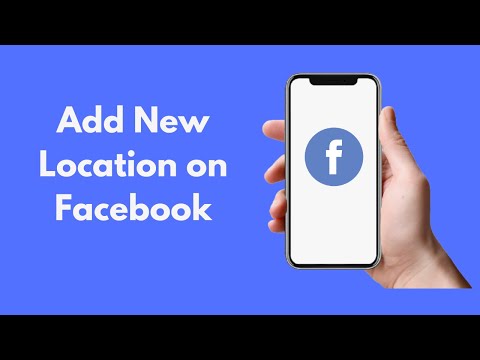Android ļauj lietotājiem instalēt pielāgotus palaidējus, kas mainīs viņu ierīces saskarnes izskatu. Šie palaidēji piedāvā papildu iespējas, kā mainīt sākuma ekrāna un lietotņu atvilktnes izskatu, jo īpaši to animācijas, motīvus un lietotņu ikonas. Viens šāds palaidējs, ko sauc par Apex palaidēju, ir ideāls, lai to izmēģinātu tiem, kam patīk sākotnējā Android sākuma ekrāna izskats bez sarežģījumiem, taču tam ir pievienotas pārejas animācijas, žestu vadīklas un tamlīdzīgi. Tas darbojas jebkurā jaunākajā Android ierīcē, kurā darbojas operētājsistēma Android 4.0.3.
Soļi
1. daļa no 5: Apex palaidēja iegūšana

1. solis. Atveriet Google Play veikalu
Sākuma ekrānā vai lietotņu atvilktnē pieskarieties Play veikala baltajai iepirkumu maisa ikonai.

2. solis. Meklējiet Apex Launcher
Augšējā labajā pusē pieskarieties meklēšanas ikonai (palielināmais stikls), lai atvērtu meklēšanas lauku, ierakstiet “Apex Launcher” un vēlreiz nospiediet palielināmo stiklu, lai sāktu meklēšanu.

3. solis. Izvēlieties Apex Launcher
Pieskarieties lietotnes nosaukumam, lai to atlasītu. Jūs tiksit novirzīts uz lietotnes informācijas lapu.
Ja vēlaties, izlasiet informāciju un atsauksmes par Apex palaidēju

4. solis. Instalējiet lietotni
Lapas augšdaļā pieskarieties pogai “Instalēt”. Lapā Atļaujas pieskarieties “Piekrist”, pēc tam gaidiet, līdz lietotne tiks lejupielādēta un instalēta.
2. daļa no 5: Apex palaidēja iestatīšana par noklusējuma palaidēju

1. solis. Atveriet palaidēja izvēles iespējas
Tūlīt pēc lietotnes instalēšanas nospiediet ierīces sākuma pogu, lai parādītu uznirstošo logu, kurā tiek jautāts, kuru palaidēju vēlaties izmantot kā noklusējumu.

2. solis. Atlasiet “Apex
"Parādītajā sarakstā vajadzētu parādīties instalētajām palaišanas ierīcēm. Pieskarieties" Apex ", lai to atlasītu, pēc tam pieskarieties" Vienmēr ".
Tagad jūsu ierīce izmantos Apex kā noklusējuma palaidēju
3. daļa no 5: Apex palaidēja sākuma ekrāna pielāgošana

1. darbība. Pievienojiet lietotņu saīsnes
Iespējams, pamanīsit, ka sākuma ekrāns būs tukšs, kad būsit lietojis Apex. Android palaidējā varat pievienot lietotņu saīsnes, kā parasti. Sāciet, pieskaroties lietotņu ikonai, lai atvērtu lietojumprogrammu atvilktni.
- Atvilktnē vienkārši pieskarieties un turiet lietotni, lai to atvērtu sākuma ekrānā, velciet to uz vietu, kuru vēlaties ievietot, un atlaidiet to. Dariet to visām lietotnēm, kuras vēlaties pievienot sākuma ekrānam.
- Varat arī pievienot lietotnes, sākuma ekrānā pieskaroties un turot tukšu laukumu un parādītajā izvēlnē atlasot “Lietotnes”. Tiks parādīts lietotņu saraksts; atlasiet lietotni un tā tiks ievietota sākuma ekrānā.

2. solis. Pievienojiet logrīkus
Logrīkus varat pievienot arī sākuma ekrānam. Tie ir interaktīvi sākuma ekrāna elementi, kas var parādīt informāciju, kas iegūta no esošajām lietojumprogrammām, piemēram, laika apstākļi, laiks, dažādas plūsmas utt.
- Pieskarieties un turiet tukšu laukumu sākuma ekrānā, lai atvērtu sākuma ekrāna izvēlni.
- Pieskarieties “Logrīki” un parādītajā sarakstā atlasiet logrīku.
- Izvēlieties vēlamo logrīka izmēru; tie tiek mērīti atbilstoši jūsu sākuma ekrānam iestatītajam režģa izmēram, ko varat iestatīt Apex iestatījumos.

3. darbība. Pievienojiet darbību īsceļus
Varat pievienot darbību īsceļus lietojumprogrammu darbībām, arī pieskaroties un turot tukšu laukumu sākuma ekrānā, lai atvērtu sākuma ekrāna pielāgošanas izvēlni.
Vienkārši izvēlieties lietotni un atlasiet darbību, kuru ikona izpildīs pēc tam pieskaroties

4. solis. Mainiet fonu
Iestatot Apex kā noklusējuma palaidēju, fona attēls netiks mainīts. Jūs varat viegli mainīt fonu no izvēlnes, kas parādās, pieskaroties sākuma ekrānam un turot to.
Izvēlnē atlasiet “Tapetes”, pēc tam sarakstā pieskarieties fona attēlam. Lai izmantotu atlasīto fonu, augšējā kreisajā stūrī pieskarieties “Iestatīt fonu”
4. daļa no 5: Apex iestatījumu izmantošana

1. solis. Piekļūstiet izvēlnei Iestatījumi
Ja jūsu ierīcei nav kapacitatīvu skārienpogu, ikona Iestatījumi pēc noklusējuma tiks parādīta sākuma ekrānā. Ja tas notiek, ierīces izvēlnes pieskāriena poga parādīs opciju Iestatījumi, kad tai pieskarsities.
Pieskarieties Apex iestatījumu ikonai vai ierīces izvēlnes pogai, ja tāda ir. Tiks atvērta izvēlne Apex iestatījumi, kas ļaus mainīt daudzus Apex iekšējos iestatījumus

2. solis. Izvēlieties opciju
Izvēlnē Iestatījumi varēsit mainīt daudzus sākuma ekrāna un lietotņu atvilktnes kosmētiskos aspektus.
- Sākuma ekrāna iestatījumi parādīs lietotņu režģa lieluma pielāgošanas opcijas, piemales, ikonu mērogu, ritināšanas opcijas un daudz ko citu.
- Atvilktņu iestatījumi ļaus iestatīt lietotņu atvilktņu režģa izmērus, pārejas animācijas, cilnes, ikonu etiķetes utt.
- Doka iestatījumi līdzīgi ļaus iestatīt piestātnes izmēru, ikonu marķējumu, piemales utt.
- Mapes iestatījumi ļauj izvēlēties veidu, kā mapes tiek parādītas sākuma ekrānā.
- Uzvedības iestatījumi ļauj iestatīt žestu funkcijas, pielāgotas mājas taustiņu funkcijas, kā arī haptisku atgriezenisko saiti un daudz ko citu.
- Tēmas iestatījumi ļauj mainīt ikonu pakotni, ko izmantos Apex, kā arī stilu un fontu.
- Papildu iestatījumi ļauj iestatīt logrīku polsterējumu, ikonu lielumu, “OK, Google” funkcionalitāti un izvēlnes pogu pielāgošanu.

3. solis. Pielāgojiet palaidēja iestatījumus pēc sirds patikas
Liela daļa Android pielāgošanas prieka ir dažādu Apex palaidējā pieejamo iespēju izpēte. Jūs varēsiet izmantot opcijas, lai padarītu savu Android sākuma ekrānu un lietotņu atvilktni patiesi jūsu.
5. daļa no 5: Palaidēja iestatījumu dublēšana, atjaunošana vai importēšana

1. darbība. Importēt
Importēšana ietver iepriekš iestatītā palaidēja iestatījumu izmantošanu. Tas ietver tādus iestatījumus kā sākuma ekrāna konfigurācija, lietotņu atvilktnes iestatījumi, žestu iestatījumi un citi.
- Lai importētu, Apex iestatījumu izvēlnē pieskarieties “Dublēt un atjaunot”.
- Izvēlnes apakšdaļā pieskarieties “Importēt darbvirsmas datus”. Tagad varat pieskarties palaidējam, no kura vēlaties importēt darbvirsmas iestatījumus.

2. solis. Dublēt
Jūs varat saglabāt palaidēja iestatījumus, Apex iestatījumu izvēlnē pieskaroties “Dublēt darbvirsmas datus”.
Ja vēl neesat veicis dublējumu, palaidējs dublēs tieši. Ja to jau esat izveidojis, varat pieskarties “Jā”, lai pārrakstītu datus ar jauno dublējumu

Solis 3. Atjaunot
Apex iestatījumu izvēlnē pieskarieties “Atjaunot darbvirsmas datus”, un uzvedne jums pateiks, vai tas ir veiksmīgi atradis dublējuma datus, lai jūs varētu tos atjaunot.